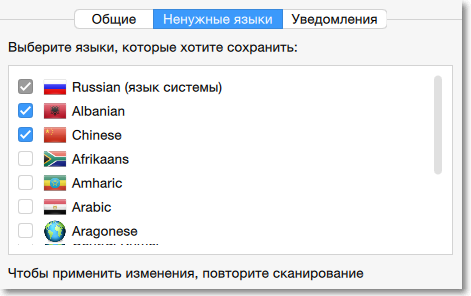|
|
Удаление ненужных языков
Помимо языка, который вы используете в работе с Mac, система и приложения также содержат множество файлов для других языков. Даже если вы владеете несколькими языками (что похвально), вам вряд ли понадобится сразу несколько языков, а все остальные языковые пакеты просто занимают столь ценное место на диске. Удалив ненужные языки, вы сможете освободить гигабайты свободного места.
Удаление языков из приложений
1. Перейдите в раздел Удаление языков.
2. Перед вами список установленных в различных приложениях языков.
-
Если вы хотите оставить какой-либо язык, снимите с него флажок
 .
. -
Нажмите на синюю стрелку рядом с языком, чтобы открыть список приложений, в которых он установлен. Здесь вы можете выбрать, из каких приложений удалить язык.
-
Также вы можете насовсем исключить любой язык из этого списка в настройках (см. ниже).
3. Нажмите кнопку Начать очистку, чтобы удалить ненужные языки.
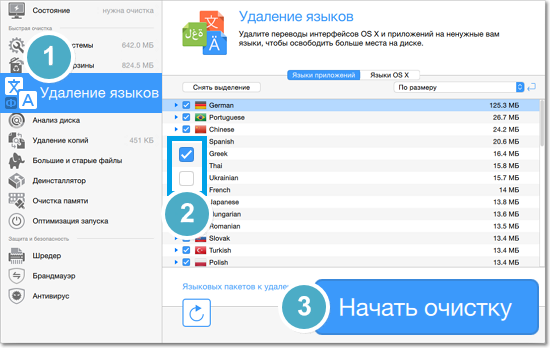
Удаление языков системы
1. Перейдите в раздел Удаление языков.
2. В верхней части окна, нажмите Языки OS X, чтобы открыть вкладку системных языков. Сканирование может занять некоторое время.
3. Перед вами список установленных в системе языков.
-
Если вы хотите оставить какой-либо язык, снимите с него флажок
 .
. -
Также вы можете насовсем исключить любой язык из этого списка в настройках (см. ниже).
4. Нажмите кнопку Начать очистку, чтобы удалить ненужные языки.
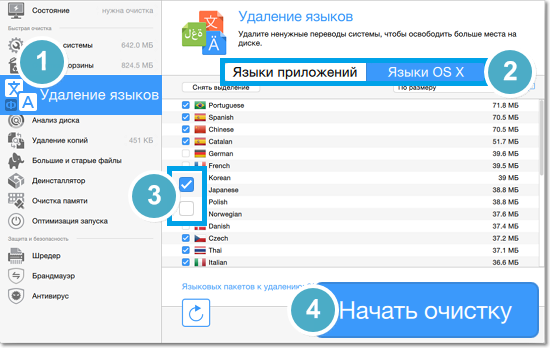
Быстрая очистка
Неиспользуемые языки также удаляются во время быстрой очистки. Чтобы удалить языки с быстрой очисткой, перейдите в раздел Состояние и нажмите на кнопку со значком шестеренки, чтобы открыть настройки быстрой очистки. Удостоверьтесь, что удаление языков включено и затем нажмите Начать очистку.
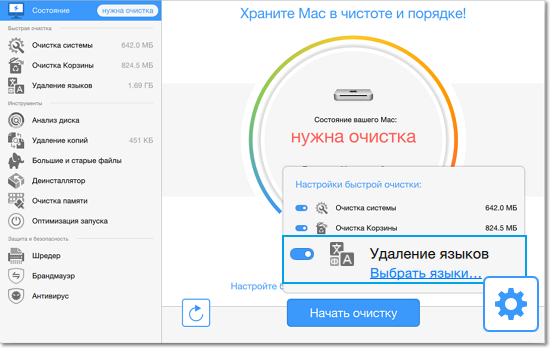
Как оставить нужные языки?
По умолчанию, Mac Cleaner не будет удалять английский язык и текущий язык вашей операционной системы. Если есть и другие языковые пакеты, которые вы не хотите удалять, их можно выбрать в Настройках.
1. Откройте меню приложения Movavi Mac Cleaner и выберите пункт Настройки.
2. В верхней части окна Настройки выберите вкладку Ненужные языки.
3. В списке языков выберите те языки приложений, которые вы хотите оставить. Movavi Mac Cleaner никогда не удалит их и не будет отображать в списке сканирования ненужных языков.
4. Закройте окно Настройки и на странице Удаление языков нажмите кнопку Повторить сканирование в нижней части окна, чтобы сохранить изменения настроек.